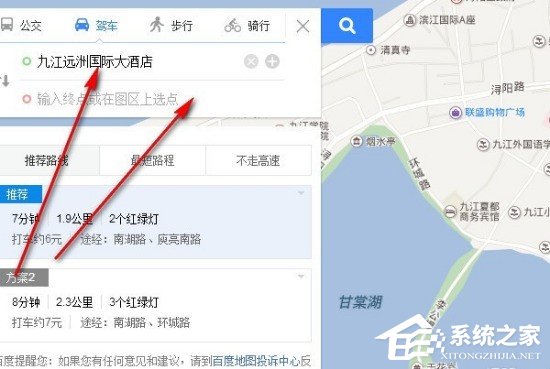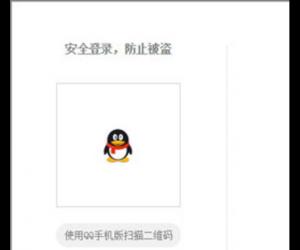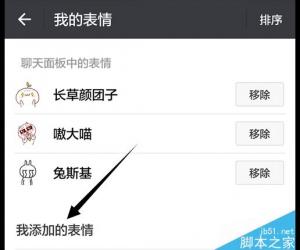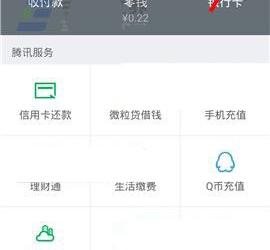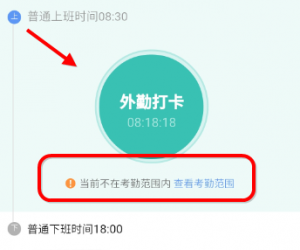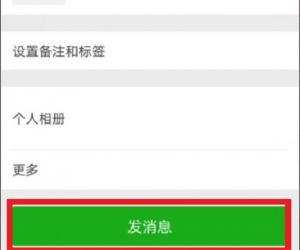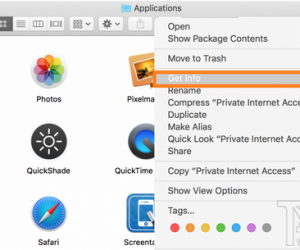win7如何自定义设置颜色来保护视力?
发布时间:2016-08-02 12:28:39作者:知识屋
随着电脑的普及,越来越多的儿童从小就带上了眼睛,我们长时间坐在电脑旁边,屏幕对我们眼睛的刺激影响颇大, 今天小编就为大家讲解下如何设置电脑才能达到最佳的视觉效果,保护我们眼睛的视力。WIN7如何自定义设置颜色?为了我们自己,为了孩子的将来,请保护眼睛,从小事做起。
工具/原料
电脑一台
方法/步骤
1、首先鼠标右键点击我们桌面的空白区域,选择个性化设置。

2、进入个性化设置界面之后,我们点击下方菜单栏里面的窗口颜色,进入窗口颜色设置界面。

3、进入窗口颜色设置界面,点击下方的高级外观设置选项。

4、接着会弹出一个窗口颜色和外观设置框,我们点击项目右边的颜色选项,打开列表,点击下方的其他按钮。

5、进入其他设置选项界面后,我们在色调(E),饱和度(S),亮度(L)。文本框里依次填写85,123,205,这三个数字组合起来的颜色是人体眼睛视觉最舒服的颜色。

6、颜色数字设置完毕,我们点击下方的添加到自定义颜色,然后点击左方的确定。

7、然后在窗口颜色和外观栏目里点击应用,确定。OK此时我们的电脑已经设置成功了。以后我们眼睛看电脑就不行再像之前一样疲惫了。

注意事项
以上操作是WIN7系统流程。希望能对大家有所帮助!
相关知识
软件推荐
更多 >-
1
 一寸照片的尺寸是多少像素?一寸照片规格排版教程
一寸照片的尺寸是多少像素?一寸照片规格排版教程2016-05-30
-
2
新浪秒拍视频怎么下载?秒拍视频下载的方法教程
-
3
监控怎么安装?网络监控摄像头安装图文教程
-
4
电脑待机时间怎么设置 电脑没多久就进入待机状态
-
5
农行网银K宝密码忘了怎么办?农行网银K宝密码忘了的解决方法
-
6
手机淘宝怎么修改评价 手机淘宝修改评价方法
-
7
支付宝钱包、微信和手机QQ红包怎么用?为手机充话费、淘宝购物、买电影票
-
8
不认识的字怎么查,教你怎样查不认识的字
-
9
如何用QQ音乐下载歌到内存卡里面
-
10
2015年度哪款浏览器好用? 2015年上半年浏览器评测排行榜!